Online-Test: Ergebnisse analysieren
Online quiz: analyze results
Ziele:
Diese Anleitung zeigt Ihnen, wie Sie auf hilfreiche Statistiken eines Online-Tests zugreifen können und wo Sie Detailanalysen zu Fragen finden, um auf diese Weise zukünftige Tests zu optimieren.
Schwierigkeit: komplex
Gültig ab Moodle Version 4.2
Goals:
This guide shows you how to access helpful statistics from an online quiz and where you can find detailed analyses of questions to help you optimize future quizzes.
Difficulty: advanced
Valid from Moodle version 4.2
6 Schritte:
Teststatistik öffnen
Um die Statistiken einzusehen, klicken Sie auf den Test und wählen oben das Register „Ergebnisse". Wählen Sie nun links oben aus dem Drop-down-Menü die Option „Statistik“ aus. Mit dem Drop-down-Menü „Statistik berechnen aus” können Sie festlegen, welche Versuche für die Berechnung der Statistik herangezogen werden sollen. Zur Auswahl stehen die Optionen „bestbewerteter Versuch”, „Alle Versuche”, „Erste Versuche” und „letzter Versuch”. Klicken Sie anschließend auf die Schaltfläche „Bericht anzeigen“.
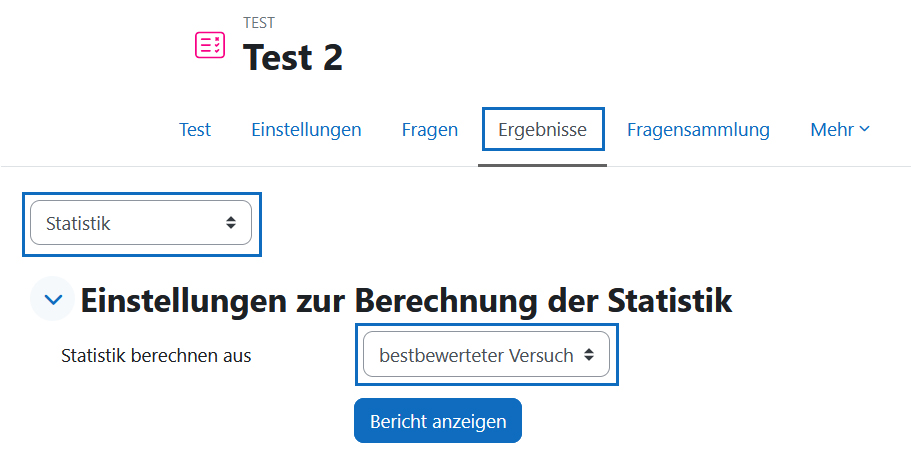
Open quiz statistics
To view the statistics, click on the quiz and select the "Results" tab at the top. Now select the "Statistics" option from the drop down menu at the top left. You can use the "Calculate statistics from" drop down menu to specify which attempts are to be used to calculate the statistics. You can choose from the options "highest graded attempt", "all attempts", "first attempts" and "last attempt". Then click on the "Show report" button.
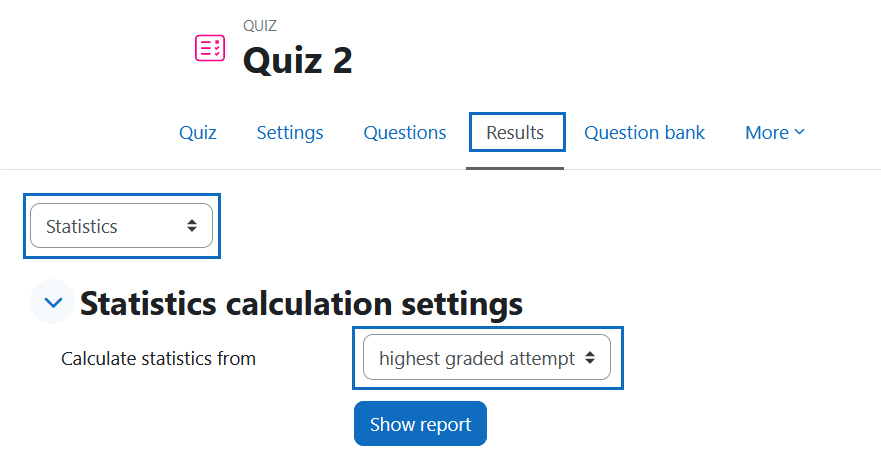
Test-Informationen einsehen
Im Abschnitt „Test-Information” finden Sie die kumulierten Ergebnisse des Tests. Eine Erklärung zu den einzelnen Parametern finden Sie unter https://docs.moodle.org/405/de/Test-Statistik#Test-Information.
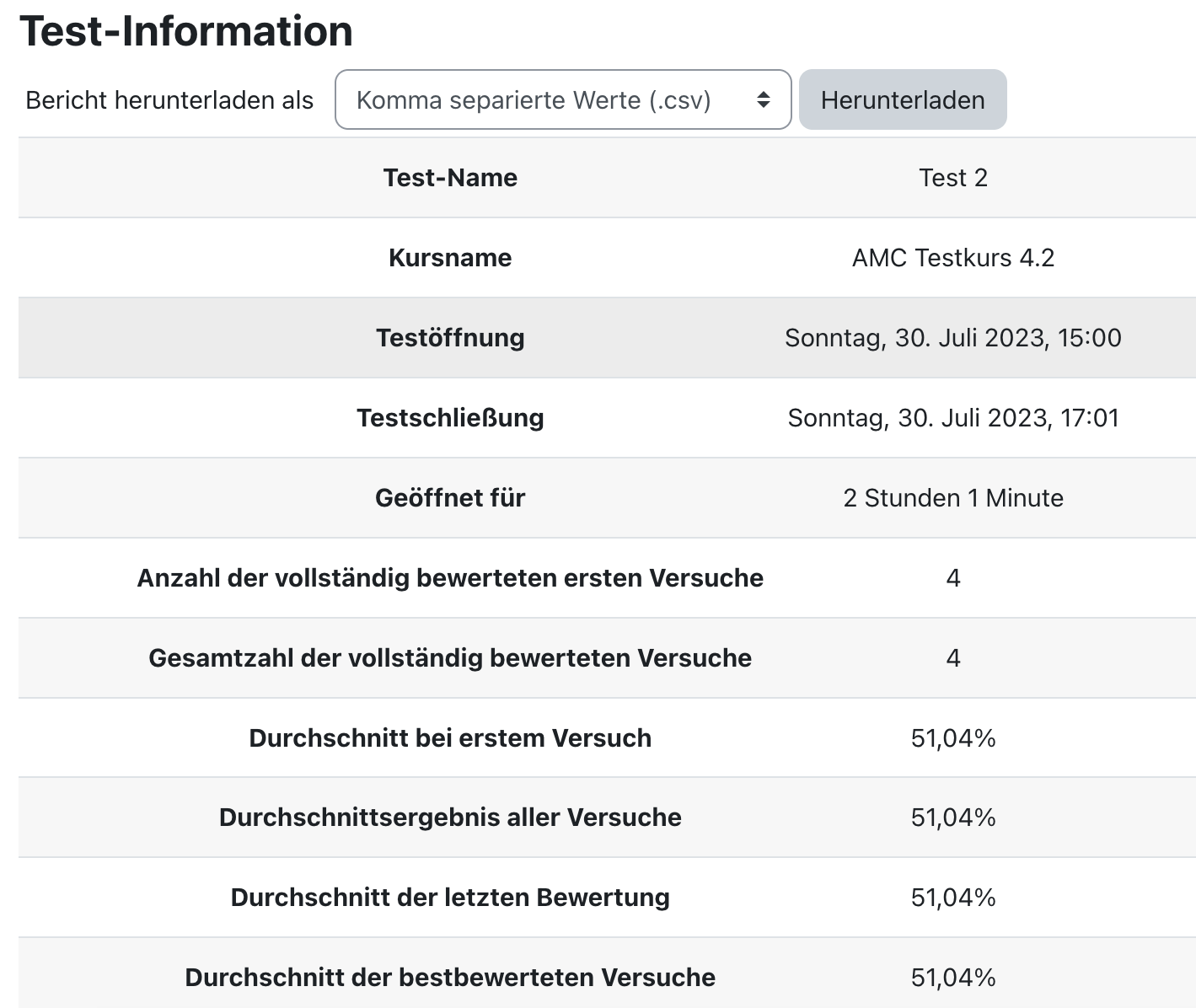
View quiz information
In the "Quiz information" section you will find the cumulative results of the quiz. An explanation of the individual parameters can be found at https://docs.moodle.org/405/en/Quiz_statistics_report#Quiz_information.
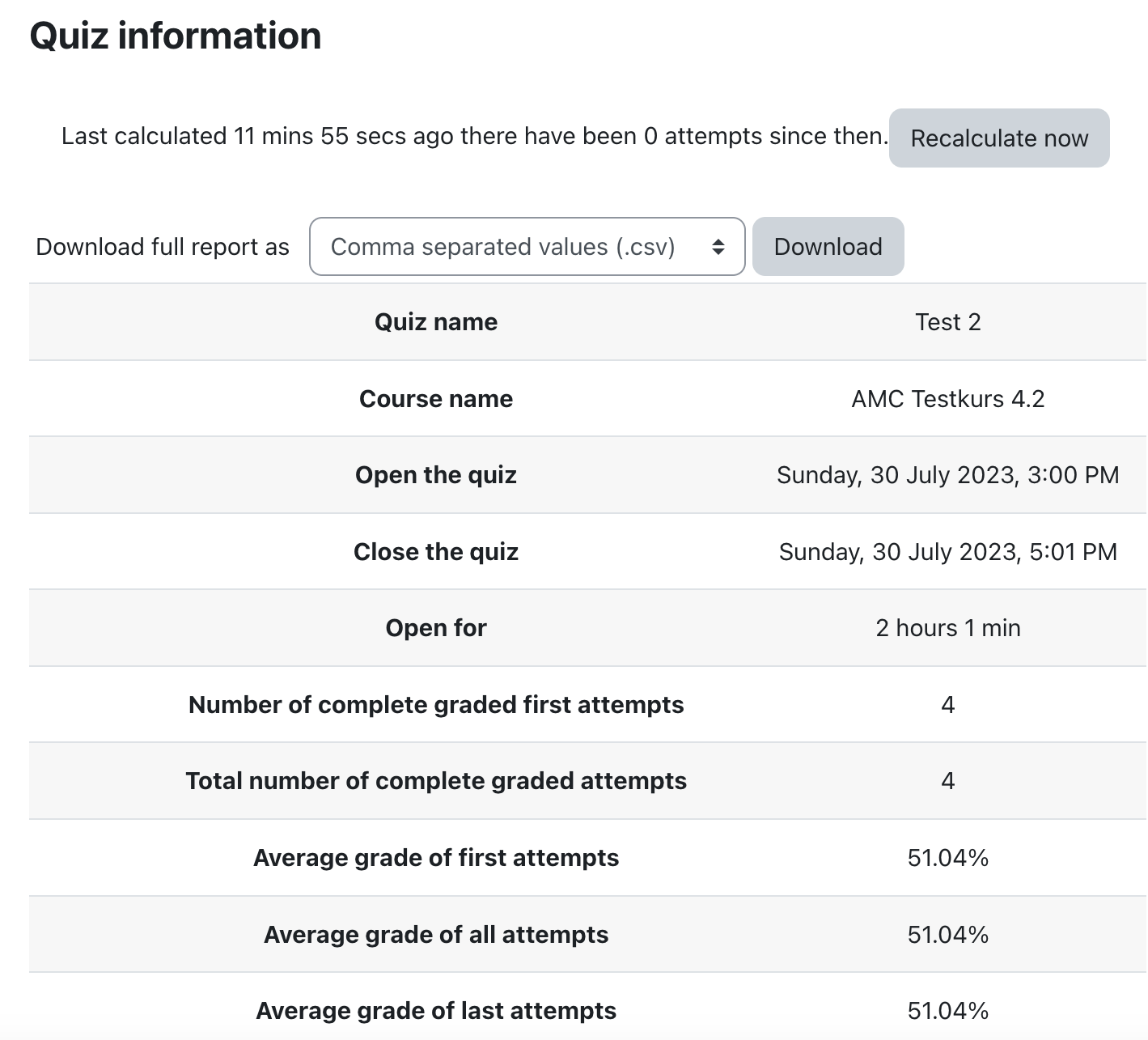
Test-Strukturanalyse einsehen
Im Abschnitt „Test-Strukturanalyse” wird eine Tabelle mit spezifische Analysen zu den einzelnen Fragen angezeigt. Mehr zu den einzelnen Kennwerten finden Sie unter https://docs.moodle.org/405/de/Test-Statistik#Test-Strukturanalyse.
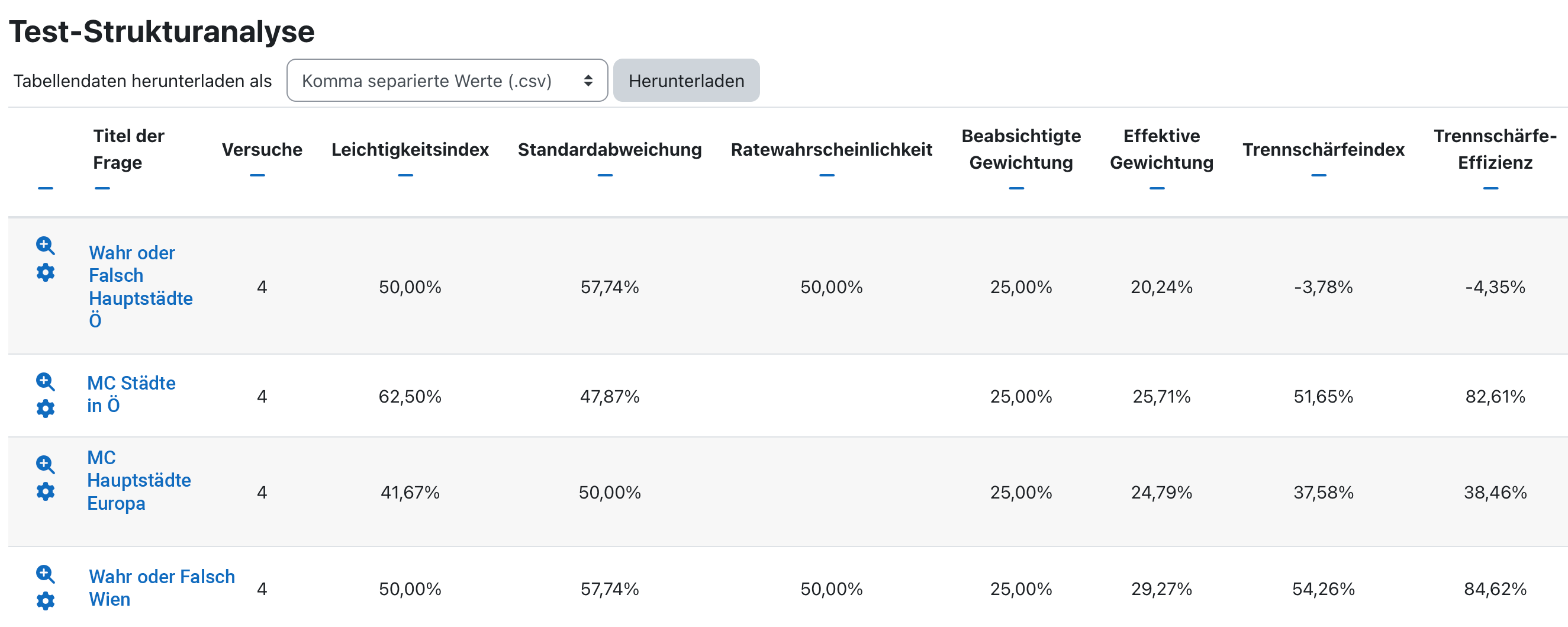
View quiz structure analysis
A table with specific analyses for the individual questions is displayed in the "Quiz structure analysis" section. You can find out more about the individual parameters at https://docs.moodle.org/405/en/Quiz_statistics_report#Quiz_structure_analysis.
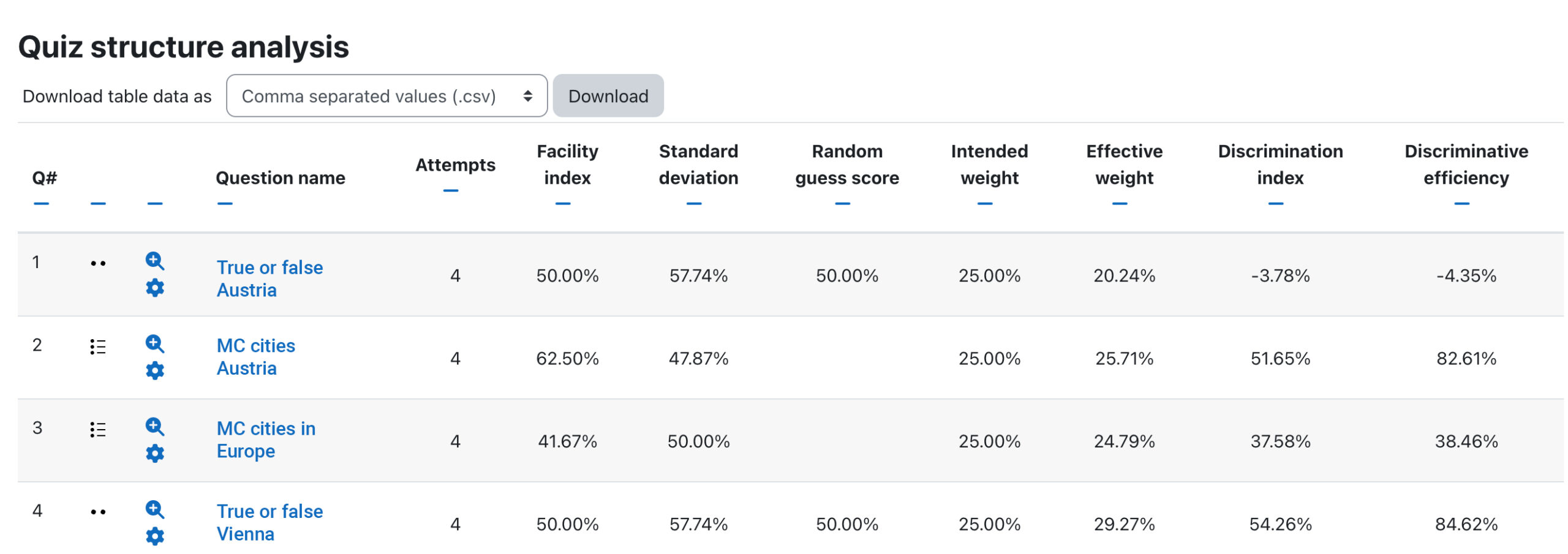
Details zu einzelnen Fragen einsehen
Wenn Sie in der Strukturanalyse-Tabelle (siehe oben) auf den Titel einer Frage klicken, erhalten Sie detaillierte Statistiken inklusive einer ausführlichen Antwortanalsye für diese Frage, die Ihnen dabei helfen können, Ihre Prüfungsfragen zu optimieren.
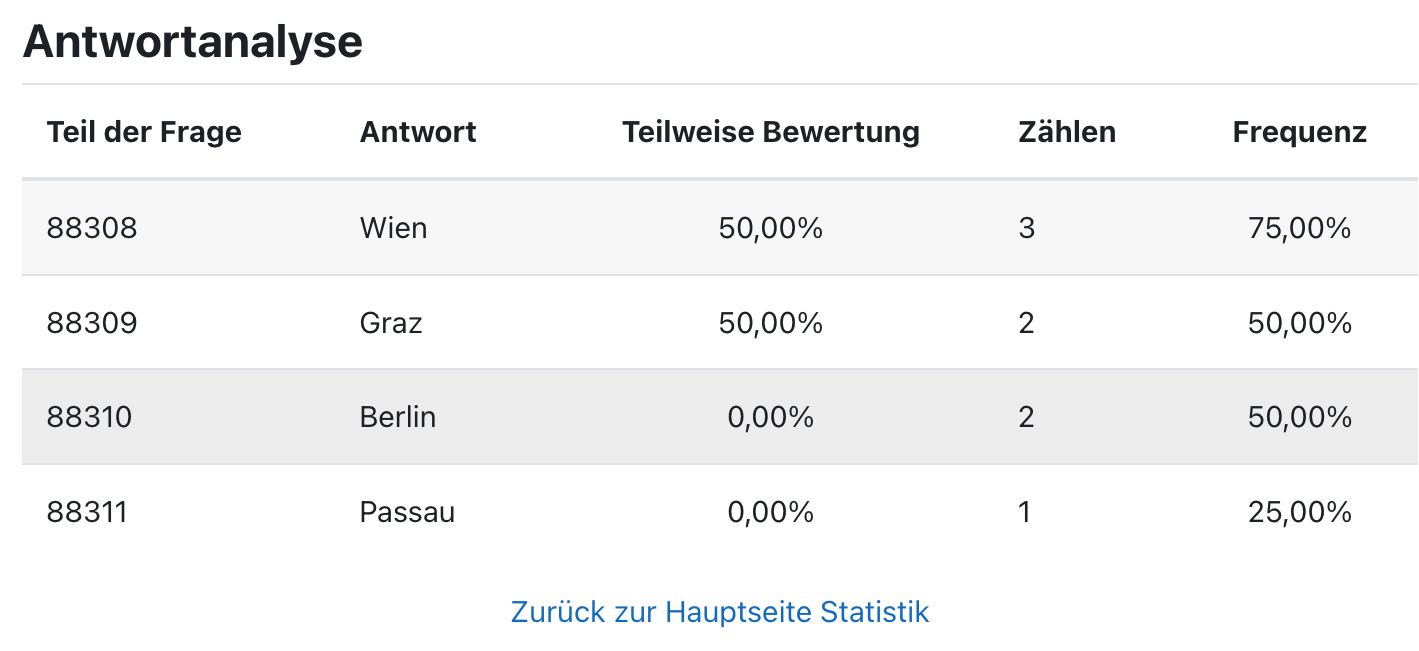
View details on individual questions
If you click on the title of a question in the structural analysis table (see above), you will receive detailed statistics including a detailed response analysis for this question, which can help you to optimize your exam questions.
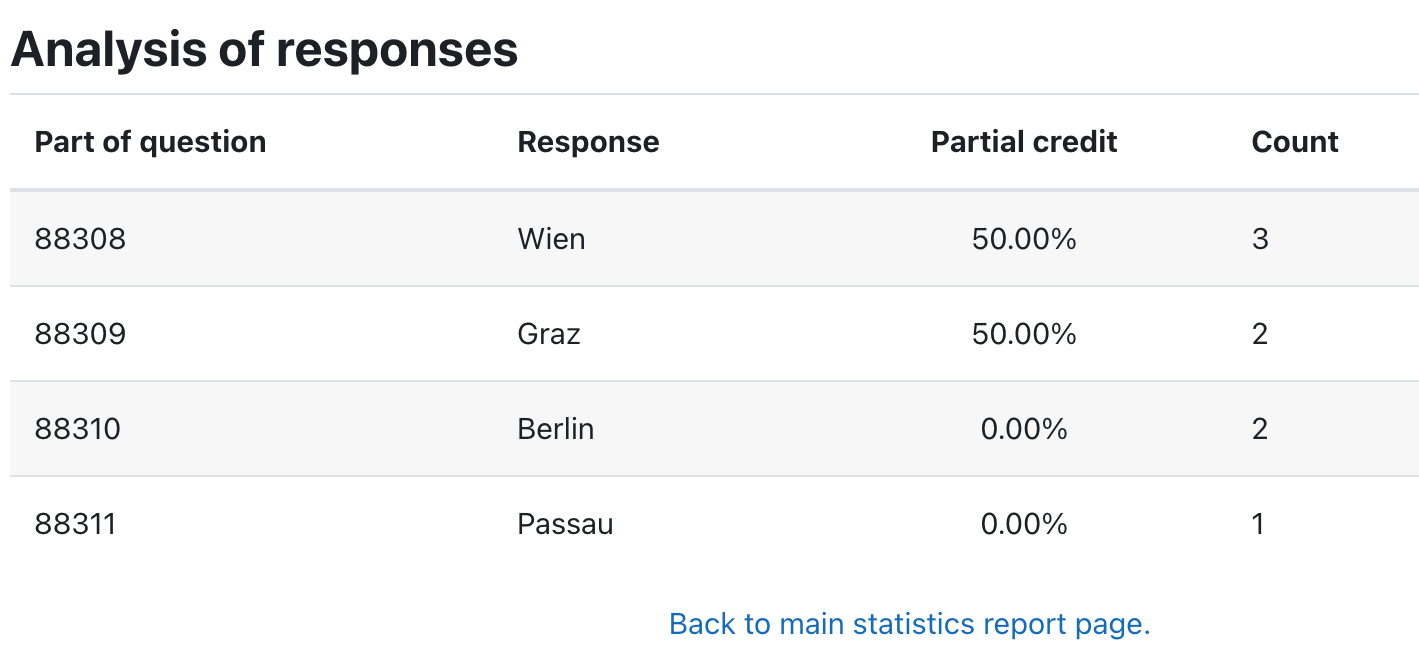
Statistik für Fragepositionen einsehen
Der Abschnitt „Statistik für Fragepositionen” auf der Statistik-Hauptseite liefert eine visuelle Aufbereitung des Leichtigkeitsindex sowie der Trennschärfe-Effizienz. Der Leichtigkeitsindex beschreibt den Anteil der Testversuche, in denen die Frage richtig beantwortet wurde. Die Trennschärfe-Effizienz ist ein Maß dafür, inwieweit eine Frage ein Ausreißer im Test ist.
Tipp: Wenn Sie unter der Grafik auf den Link „Grafikdaten anzeigen" klicken, werden die Zahlenwerte des Leichtigkeitsindex und der Trennschärfe-Effizienz in einer Tabelle angezeigt.
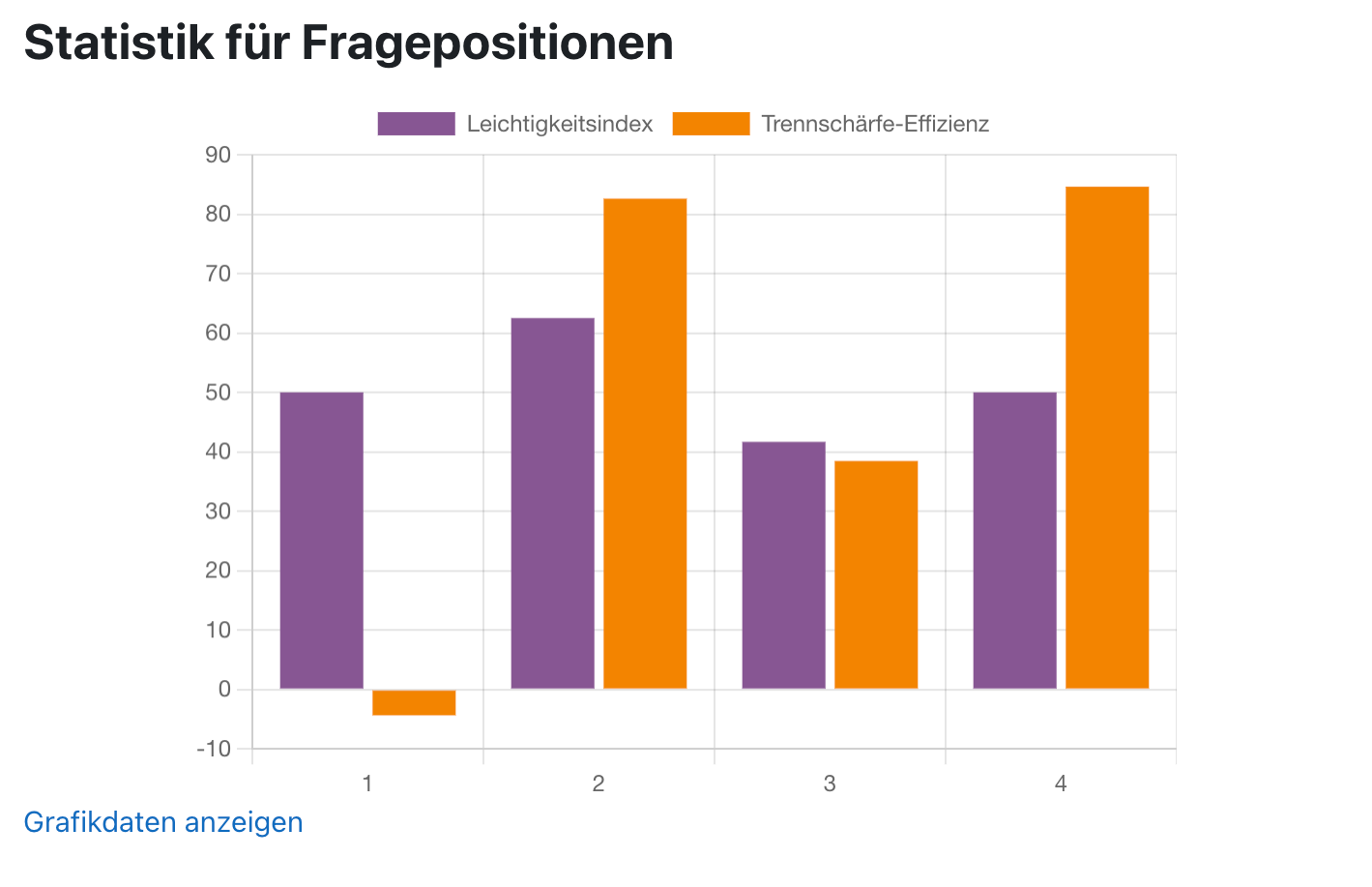
View statistics for question positions
The "Statistics for question positions" section on the main statistics page provides a visual representation of the facility index and the discriminative efficiency. The facility index describes the proportion of quiz attempts in which the question was answered correctly. The discriminative efficiency is a measure that describes the extent to which a question is an outlier in the quiz.
Tip: If you click on the "Show chart data" link below the graph, the numerical values of the facility index and of the discriminatory efficiency are displayed in a table.
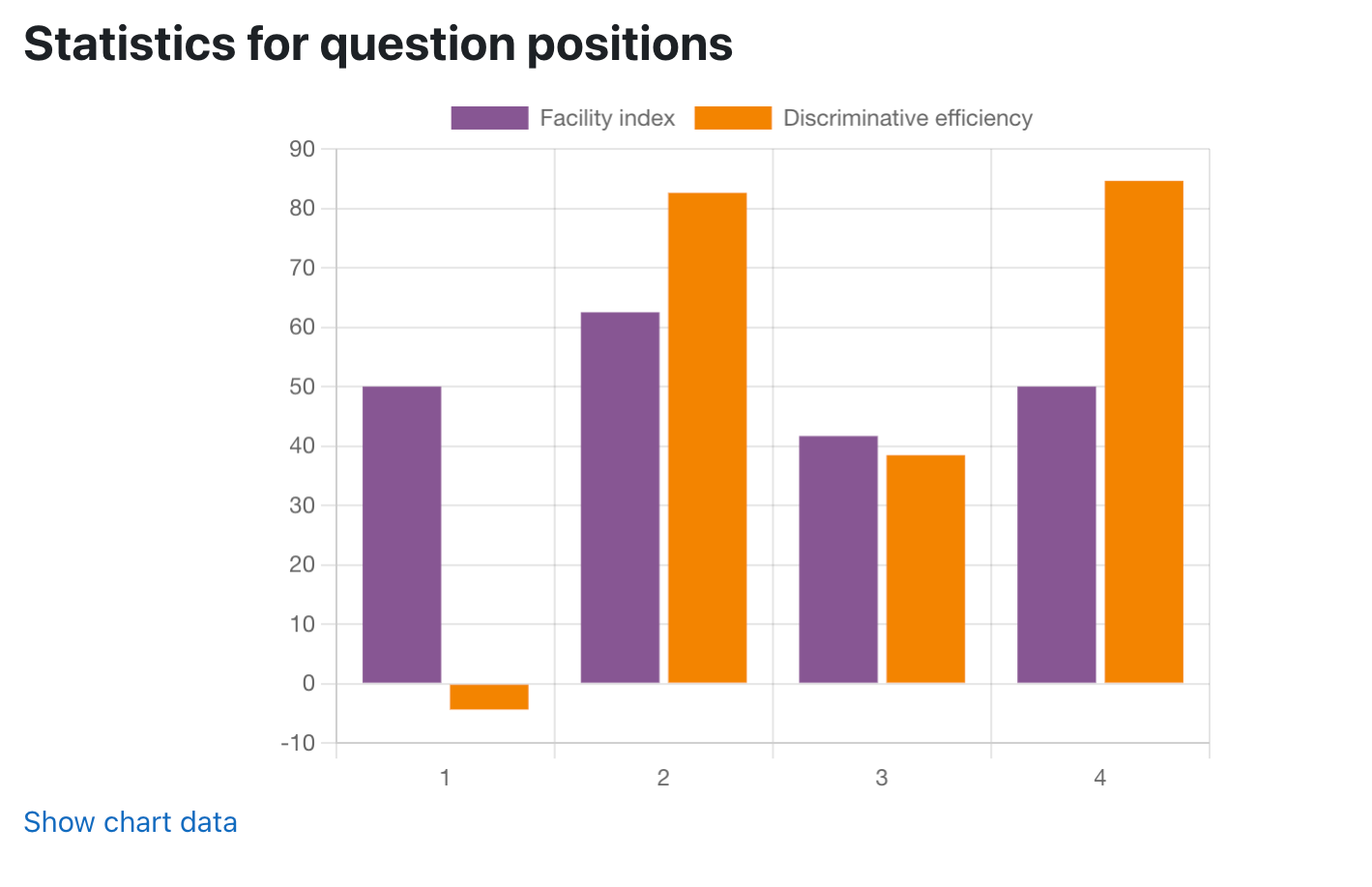
Weitere Informationen
Bei Fragen zur Barrierefreiheit wenden Sie sich bitte an die entsprechende Supporteinrichtung Ihrer Hochschule.
Dieses Werk steht unter einer Creative Commons Attribution-ShareAlike 4.0 Lizenz:
https://creativecommons.org/licenses/by-sa/4.0/
Further information
If you have any questions regarding accessibility, please contact the relevant support facility at your university.
This work is licensed under a Creative Commons Attribution-ShareAlike 4.0 License:
https://creativecommons.org/licenses/by-sa/4.0/